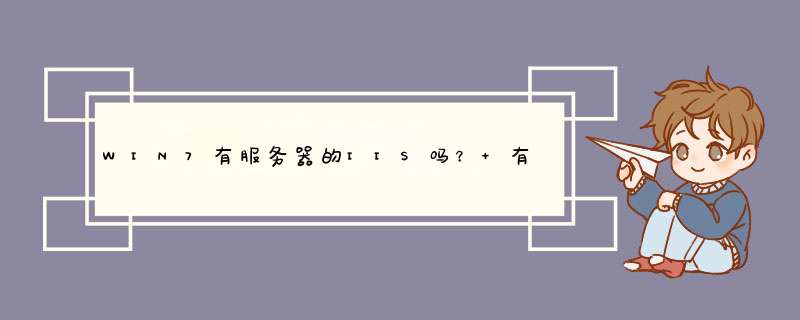
打开控制面板-------程序和功能,在弹出的窗口左侧 点击“打开或关闭windows功能”,再弹出的windows功能窗口中选中 “internet information services 可承载的web核心”和“internet信息服务”两个组件,点确定安装就行了。
Win7系统服务器有很多种,要实现其它电脑的访问方法也有多种,用户可以参考如下几种方法:
1、让别人访问自己的电脑,最常规的目的是共享文件。可以使用Win7共享电脑上的文件夹,供别人访问,具体操作如下:
a、找到你需要共享的文件夹,点击右键,在弹出的右键菜单中选择“属性”。
b、在文件夹属性中,找到共享,点击下面的共享下面的第一个按钮。
c、然后自动单出来一个页面,里面有很多的用户,有只读,有写入,直接忽略,一般默认只读比较安全。
发现文件夹已经共享了,看下面的名字状态。然后点击完成即可。
d、回到Win7桌面,点击网络,发现自己的电脑有一个共享的文件夹,说明成功了。
其他人要访问,按WIN+R键打开运行对话框,输入\\ip\share ,按回车键那可访问。ip指的要访问电脑的IP地址,share指的是共享文件夹,根据实际情况操作。
2、使用Win7自带的功能
win7本身自带了很多服务,可以让其他人访问,比如telnet服务、ftp服务,以telnet服务为例:
a、点击“开始”→“控制面板”→“程序”,“在程序和功能”找到并点击“打开或关闭Windows功能”进入Windows 功能设置对话框。找到并勾选“Telnet客户端”和“Telnet服务器”。
b、Telnet服务安装完成后,默认情况下是禁用的,还需要通过Services.msc启动服务。按WIN+R快截键打开“运行”对话框,输入services.msc打开服务,找到telnet服务启动即可。
对方可以运行cmd,通过telnet ip ,按回车登录系统,其中ip是个人电脑的ip地址。ftp服务的开启方法类似。
3、使用远程桌面
开启Win7的远程桌面共享功能,具体操作:在“计算机”上右键“属性”,在弹出的窗口中选择”远程设置“ ,勾选如下图所示中的两个选项的任意一个都可以实现远程访问:
开启后,其他人要访问只需要按WIN+R打开运行对话框,输入mstsc,打开远程桌面客户端,输入ip地址登录即可。
4、第三方软件的访问
可以使用如QQ远程协助、teamviewer之类的第三方软件来实现。具体不在赘述。
win7系统中有服务器、管理器,可以在“计算机”的“管理”选项中查找,具体操作步骤如下:
1、右击电脑桌面上的“计算机”;
2、在弹出的页面选择“管理(G)”选项;
3、在弹出页面左侧的“系统工具”中可以找到“设备管理器”,在左侧“服务和应用程序”中可以找到“服务”。
欢迎分享,转载请注明来源:夏雨云

 微信扫一扫
微信扫一扫
 支付宝扫一扫
支付宝扫一扫
评论列表(0条)